Instagramはまだ投稿されていません再試行エラー? 修正方法(2022)
Instagramに新しい写真をアップロードするのに問題がありますか? アプリを開き、右のボタンをクリックしますが、何も起こりません。 そして、あなたは気づきます:何らかの理由で、あなたは Instagramに投稿できません.
この問題を経験しているのはあなただけではありません。 実際、それはあなたが思っていたよりもずっと一般的です。 この記事では、これについて話します 一般的な Instagramは写真の問題を投稿していません そしてあなたができること まだ投稿されていないInstagramを修正して再試行してください エラー。
Contents [show]
Instagramは写真を投稿していません
そこにあるすべてのソーシャルメディアプラットフォームと同様に、Instagramには時々問題が発生する可能性があり、それがユーザーの投稿能力に影響を与える可能性があります。 時々 サイト全体は ダウン、他の時には、それはただです グリッチまたはバグ 開発者が見落としていたInstagramアプリで。
ただし、ほとんどの場合、投稿できない理由については、Instagramのせいではありません。 実際、Instagramの写真を投稿できない理由はたくさんあります。 大きなファイルサイズ, 障害のあるインターネット接続, フルデータキャッシュ.
Instagramの投稿エラーを修正する方法
電話を再起動します
時には、最も簡単な解決策が答えかもしれません。 Instagramアプリに写真を投稿できない場合は、 お使いの携帯電話を再起動します。 単純な再起動で、発生している一時的なソフトウェアの問題を解決できる場合があります。
iPhoneの場合は、 電源ボタンとホームボタン について 黒くなるまで3秒 白いアップルのロゴが表示されます。
Androidの場合、 電源ボタンを押したままにする あなたが見るまで 再起動するオプション。 それをタップして電話を再起動します。 お使いの携帯電話のブランドやモデルによって、正確なプロセスが異なる場合があることに注意してください。
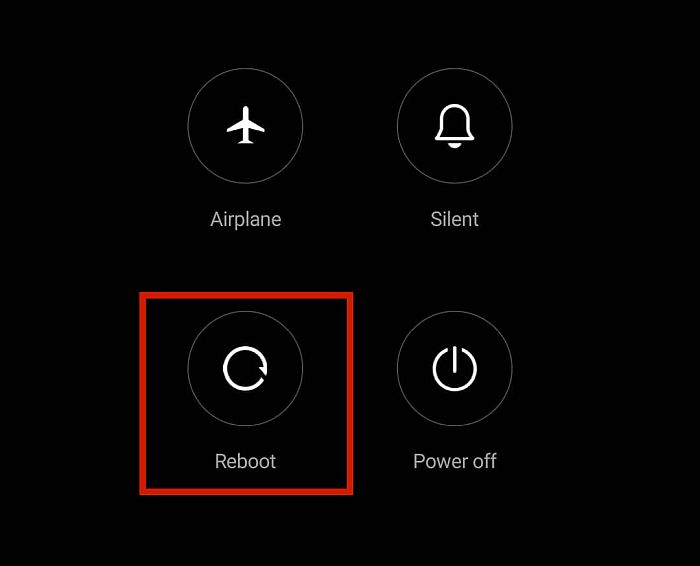
ファイルサイズを減らす
この問題は、カメラからインポートした写真をアップロードしようとしているときによく発生します。 多くの人はそれを認識していませんが、Instagramには ファイルサイズの制限を設定する.
取り込んだファイルをアップロードしようとしているときにこの問題が発生することは、まったく珍しいことではありません。 4KまたはUHD品質。 アップロードに時間がかかる場合もありますが、まったく投稿されない場合もあります。
それを修正するには、単に ファイルサイズを小さくする アップロードする前に。 使用できる最大解像度は 1936 X 1936ピクセル 画像用です。
ビデオの場合、サポートされている形式は H.264 MP4 コーデック、の最大解像度 1080ピクセル, 3-60秒 ビデオの長さ。
あなたはこれを行うことができます アプリ経由 お使いの携帯電話で、またはあなたもそれを行うことができます コンピューターで手動で ファイルをモバイルデバイスに転送する前に。
インターネット接続を確認する
インターネットに接続していないときにアプリを開いて以前に読み込んだ写真を見ることができますが、新しい写真をアップロードすることは明らかに不可能ではありません。 それは恐ろしいInstagramがまだ投稿されていないというエラーを出します。
Instagramに投稿できないと思われる場合は、必ず インターネット接続を確認してください まず、実際に接続しているかどうかを確認します。
WiFiアイコンがアクティブであるのに接続できない場合は、おそらく接続されていません 正しく接続されている。 あなたができる 機内モードのオンとオフを切り替える お使いの携帯電話をインターネットに再接続するように強制します。 今、Instagramに写真をアップロードし、写真がまだ投稿されていない場合は、後でもう一度やり直してください。
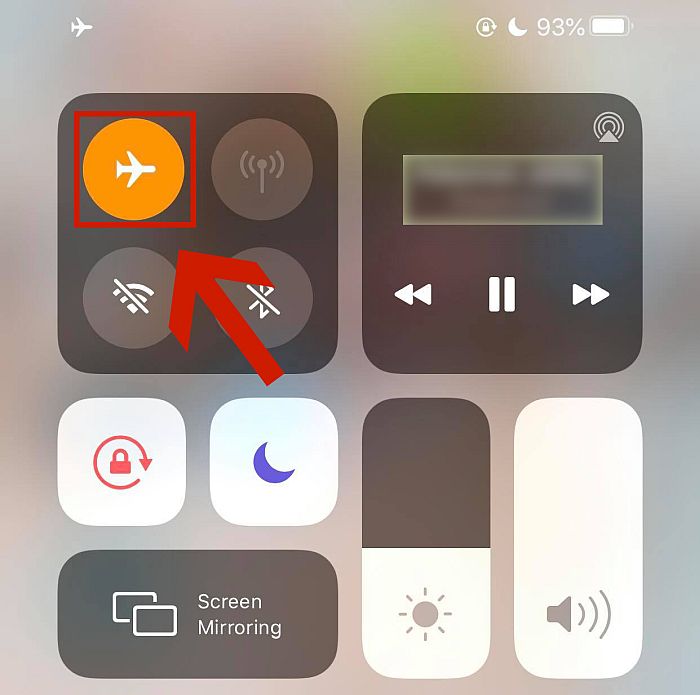
インターネットに接続していないときにInstagramアプリでできないもうXNUMXつのことは フィードを更新する。 これもできない場合は、接続に問題があることを100%確実に示しています。
Instagramアプリを再インストールします
場合によっては、アプリを再インストールする必要があります。
あなたがオンの場合 Android、Playストアの設定に移動し、そこでInstagramを検索します。 私のアプリとゲーム。 タップする 開いた アプリをアンインストールしてインストールします。
あなたがオンの場合 アイフォン、 このビデオを見て:
Instagramアプリでデータ設定を変更する
Instagramで使用できるデータ量にも制限があります。 Wi-Fiに接続しておらず、データを使用している場合は、 データ使用量は制限されていません アプリ自体に。
これを行うには、アプリに移動してオフにします 日付セーバー Androidを使用している場合はオプション、または 保湿ケアを行うことで、水分と油分のバランスを整えていきましょう。 より少ないデータ iPhoneを使用している場合のオプション。
- プロフィールに移動します。 をタップします ハンバーガーボタン(XNUMX行) 右上にあるをクリックします 設定を行います。
![ハンバーガーボタンをタップして、[設定]をクリックします](https://www.amediaclub.com/wp-content/uploads/ig-data-usage1-1.jpg)
- クリックします。 アカウント オプションを選択します。
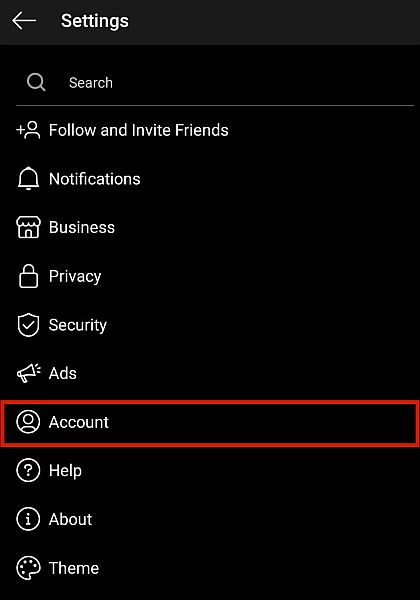
- と呼ばれるオプションを見つける 携帯データ使用 それをクリックします。
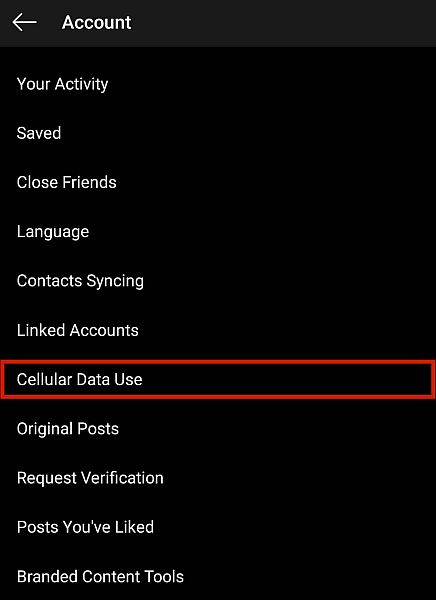
- ていることを確認してください 日付セーバー オフに切り替えられます。 繰り返しますが、このオプションは呼び出されます 使用するデータが少ない iPhoneで。
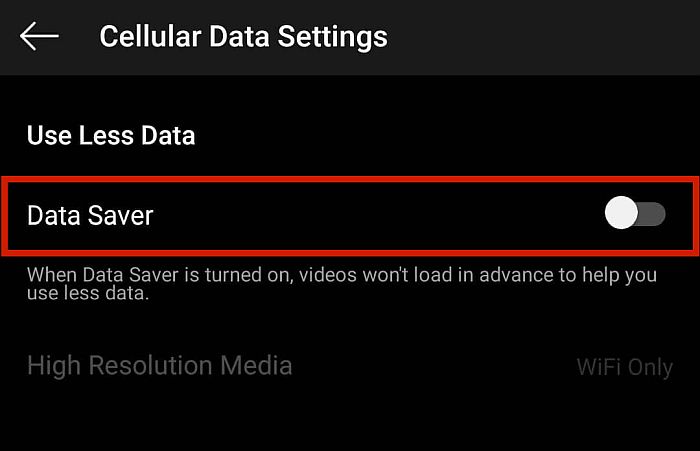
Instagramアプリのキャッシュをクリアする
一部のユーザーは、Instagramアプリでグリッチが発生し、投稿時に投稿できなくなります。 データキャッシュがいっぱいです。 幸いなことに、この問題には非常に簡単な修正があり、Instagramがまだ投稿されていないというエラーが発生します。
iPhoneで
- に行きます 設定 とタップ 全般.
![[設定]に移動し、[全般]をクリックします](https://www.amediaclub.com/wp-content/uploads/iphone-offload1.jpg)
- 〜へ向かう iPhoneストレージ.
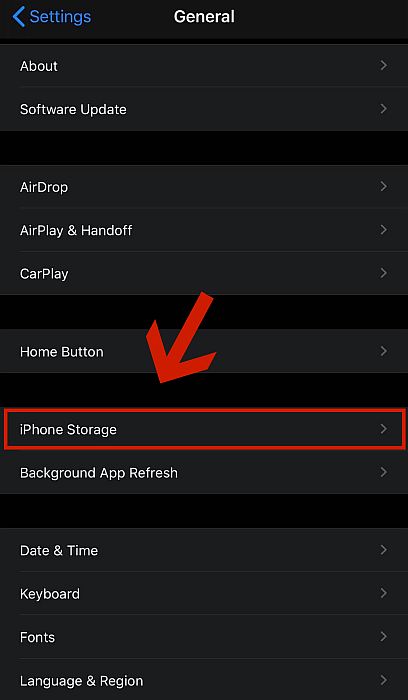
- 下にスクロールして見つけます Instagram。 クリックして。

- と呼ばれるオプションをクリックします アプリをオフロードします。 通常のアンインストールとは異なり、アプリのオフロードとは、アプリをデバイスから削除し、それに関連するすべてのドキュメントとデータを保持することを意味します。
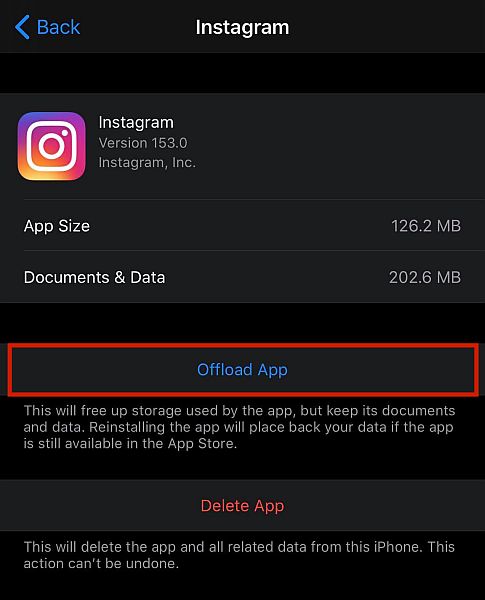
Androidで
- [設定]に移動して、 アプリ オプションを選択します。
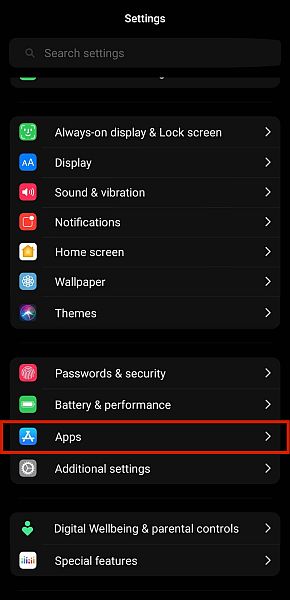
- 【送信】ボタンをクリックします。販売者は原則としてXNUMX日以内に回答を返信します。XNUMX日を過ぎても回答がない場合は、Artisanaryまでお問い合わせください。 Appsの管理.
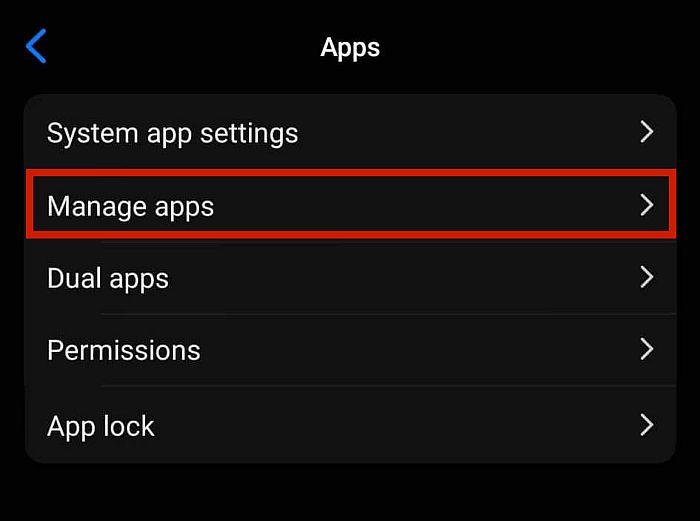
- 下にスクロールしてInstagramアプリを手動で検索するか、単に 検索バーに「Instagram」と入力します。 それをクリックして、個々のアプリの設定に移動します。
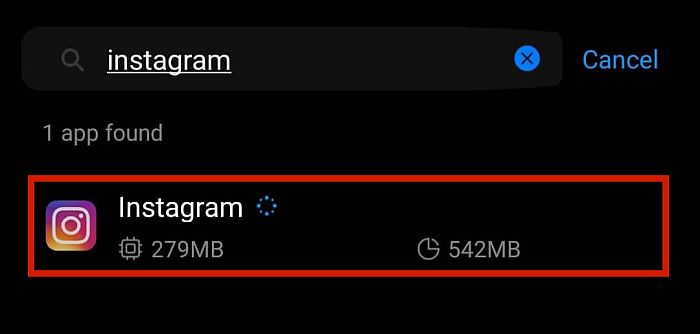
- 次のパート お使いの携帯電話のオペレーティングシステムによって異なります。 一部のオペレーティングシステムにはこの手順がありませんが、他のオペレーティングシステムにはあります。 たとえば、MIUI OSでは、をタップします データの消去 画面の下部にあります。 これにより、XNUMXつのオプションを示すメニューが表示されます。 データのクリアとキャッシュのクリア.
![[データを消去]と[キャッシュを消去]をクリックします](https://www.amediaclub.com/wp-content/uploads/android-clear-cache4-1.jpg)
- タップ キャッシュの消去 グリッチなデータを含む、Instagramアプリが携帯電話に保存したすべての一時データを削除します。
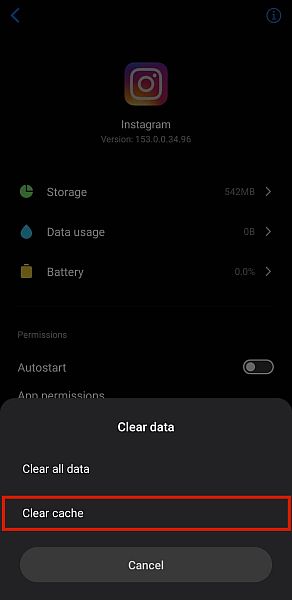
サードパーティのアプリを削除する
できるサードパーティのアプリを使用していますか ログインまたはInstagramに投稿 アカウント あなたのために? の問題を聞くことは珍しいことではありません サードパーティのアプリ Instagramの利用規約またはポリシーに反する行為を行うと、Instagramに投稿できなくなる可能性があります( IGでフォローしている人.)
Instagram関連のサードパーティ製アプリを削除してみて、Instagramエラーを修正し、携帯電話に写真をインストールせずに写真を追加できるかどうかを確認できます。
デバイスストレージを解放する
もしあなたの 電話のストレージがいっぱいです、これも原因である可能性があります。 一部のユーザーは、ストレージ容量がすでに不足しているときにInstagramに投稿できないことを経験しています。 不要になったファイルを削除するだけです スペースを空ける.
ルールに違反していないことを確認してください
Instagramは持っています 厳格なポリシーが実施されている 特定の事柄に関して。 言い換えれば、あなたが単にするいくつかの写真やビデオがあります Instagramに投稿できません。 同社には、そのようなものを検出してアップロードを阻止できるボットがいくつかあります。
たとえば、あらゆる形態のヌードはわいせつと見なされ、サイトから禁止されています。 サイトがあなたがそれらを投稿しようとしているのを見つけた場合、あなたのアカウントは フラグが立てられ、一時的に停止されています まで 24時間。 この期間中、Instagramアカウントに写真をアップロードすることはできません。
サイトで許可されていないその他の事項には、 センシティブメディア、暴力や流血を含むものなど。 あなたの写真がこれらのトピックのXNUMXつを描いている場合、それがあなたのInstagramの写真を投稿できない理由である可能性があります。
制限されているかどうかを確認する
あなたのアカウントは新しいですか? Instagramはいくつかを置きました 適切な制限 スパマーがスパミング用に複数の新しいアカウントを作成するのを困難にするため。 それには 新しい写真を投稿する機能を無効にする.
ソフトウェアに問題があるかどうか、またはInstagramアカウント自体に問題があるかどうかを確認するには、Instagramにログインしてみてください 別のデバイスを使用する。 それでも他のデバイスから写真をアップロードできない場合は、アカウントが制限されている可能性があります。
一部の新規ユーザーは、これらの制限を回避することができました。 プロファイルに記入する, 他のユーザーとのやり取り, サイトを使用する 写真をアップロードする前にしばらくの間。 ただし、それでも機能しない場合は、待つ以外に選択肢がない可能性があります。
ビデオステップ
ビデオを見て、実際の手順を確認してください。
よくある質問
Instagramが写真を投稿できないと言うのはなぜですか?
主な理由は、デバイスに保存されている一時データまたはキャッシュのバグです。 キャッシュをクリアすることで修正できます。 これが機能しない場合は、電話を再起動するか、ファイルのサイズをチェックして大きすぎるかどうかを確認するか、インターネット接続とデータ設定をチェックしてみてください。 その他のヒントについては、投稿を確認してください。
Instagramが写真を投稿しない問題を修正する
今あなたが知っている Instagramが写真の問題を投稿しない原因 「Instagramはまだ投稿されていません」というエラーが表示され、 それを修正するためにあなたができること、いよいよベストショットをアップロードします。 私たちの修正が役に立ち、最終的にInstagramアプリに再び投稿できる場合は Facebookで投稿を共有することはできません, これを修正する方法は次のとおりです。 Instagramにログインすることさえできない場合は、私たちもあなたをカバーしてもらいました: 「リクエストに問題がありました」ログインエラーの修正.
確かに、Instagramには独自のものがあります 賛否両論、しかしそれがそれをそのような素晴らしいアプリにしているのです!
この記事は気に入りましたか? ご質問、ご意見、ご提案がございましたら、下のコメント欄にご意見をお寄せください。
最後の記事